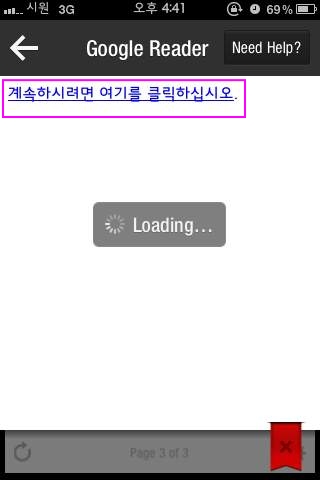청강문화산업대학교
홈페이지에 올라오는 모든 글 아이폰(아이패드)에서 보는 방법 – 구글 리더와 플립보드 이용
|
|---|
|
Google Reader(구글리더)와 Flipboard(플립보드)만 있으면~대학 홈페이지에 접속하지 않고도, 게시판에 올라오는 최신 글을 한눈에 볼 수 있습니다. ^-^
물론 Flipboard(플립보드) 외에 다른 앱(App)을 이용하셔도 됩니다 ^^ 구글리더기를 이용하셔도 되고~ 기존에 사용하고 계신 앱이 있으시다면 그것을 활용하셔도 가능해요.
하지만 Google Reader(구글리더)와는 반드시 연결이 되어있어야~ 아이폰(아이패드)에서 읽을 수 있어요.
(물론 안드로이드폰에서도 구글리더 연결하시고, 원하는 앱에서 이용가능합니다 ^^)
자 그럼 시작해볼까요?
구글 리더와 플립보드 이용해 아이폰(아이패드)에서 대학에서 올라오는 모든 글 보는 법
1. Google Reader(구글리더) 와 연결하기
http://www.google.co.kr/reader 접속해주세요. (구글 계정이 없으시다면, 가입 꼭 해주시고요~)
그럼 위와 같은 화면이 보입니다. 여기에서 ‘구독하기’ 버튼을 눌러주세요.
버튼을 살짝 누르면, 주소를 입력할 수 있는 창이 밑에 뜹니다.
창이 뜨면, www.ck.ac.kr 을 입력한 후 ‘추가’ 버튼을 눌러주세요.
Google Reader(구글리더) 화면에 ‘청강문화산업대학교’ 글을 구독한다고 나오시나요? 그럼 구글과의 연동 설정이 끝났습니다. ^^
자 그럼 이제~ 구글리더 http://www.google.co.kr/reader 에서 ‘청강문화산업대학교’를 클릭하면~ 대학의 각종 게시판에 올라오는 글을 보실 수 있습니다. ^-^
하지만 구글 홈페이지에 접속해서 최신 글을 보는건 너무 불편하죠? (그럴거면 그냥 http://ck.ac.kr 대학 홈페이지에 접속해서 보는게 편하죠~ ^^;)
그래서 이번에는 앱을 설치해서 편하게 보는 방법을 설명할께요. 물론 아래에서 소개해드리는 ‘앱’ 외에, 다른 ‘앱’을 설치해서 이용하셔도 됩니다 ^^
2. 아이폰이나 아이패드용 – 플립보드(Flipboard) 앱을 설치/활용법
애플 사의 “올해의 아이패드 앱”, 타임지의 “톱 50 이노베이션”으로 선정된 유명한 앱이예요. 개인이 자신만의 디지털 소셜 매거진을 만들 수 있는데, 원하는 소식을 설정해서 잡지 형태로 보여지게 할 수 있어요. 페이스북(Facebook)의 뉴스피드(newsfeed)와 트위터(Twitter)의 트윗들, 구글리더를 통한 Feed 등을 잡지처럼 넘겨볼 수 있는 환경을 제공합니다.
무료 앱이니까~ 없는 분은 일단 설치해주시고요. ^^ http://itunes.apple.com/kr/app/id358801284
위와 같은 형식으로 화면이 구성되는데~ 약간의 설정을 통해 ‘구글리더’에 입력한 ‘청강문화산업대학교’ Feed를 불러올거예요.
일단 설치한 플립보드 앱을 실행시켜주세요
전 트위터와 페이스북도 등록시켜뒀기때문에~ 다른 글들도 보이네요~~ ^^
자 페이지를 뒤로 막 넘기다 보면~ 아무 표시도 없는 “More” 가 나옵니다. 클릭해주세요.
그럼 구글 계정과 연결을 시켜야겠죠? ^^ Accounts 를 눌러주세요.
Add an Account 에~ Google Reader 이 보이시나요? 클릭해주세요
잠시 기다리시면 로그인하는 화면이 뜹니다.
구글 이메일과 비밀번호를 입력한 후 ‘로그인’ 버튼을 눌러주세요.
클릭하시고 기다려주세요~!
플립보드에서 구글리더 읽을거냐고 물어보는데~ “액서스 허용” 을 눌러주셔야 읽을 수 있습니다 ^^
짠~!!! 설정이 끝났습니다~ 이제 플립보드 앱을 통해 대학에서 올려진 각종 게시물을 볼 수 있습니다. ^^ 스마트폰 등 활용하는 분들은 많은 활용해보시길 바랍니다. ^^ 그래도 대학 홈페이지에는 자주자주 접속해주세요. 많은 것들 꾸며나갈께요~ *^^*
※ 스마트폰의 기기나 OS의 차이로 인해 설명과 일부 설명과 다를 수 도 있으니 참고하세요~!
※ 아참~! 구글과의 연동문제로 약간의 시간차는 발생할 수 있습니다. |
|
다음글
다음글이 없습니다
|
|
이전글
이전글이 없습니다
|

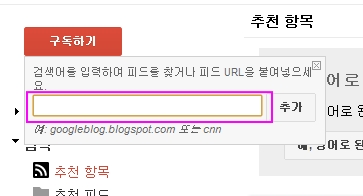

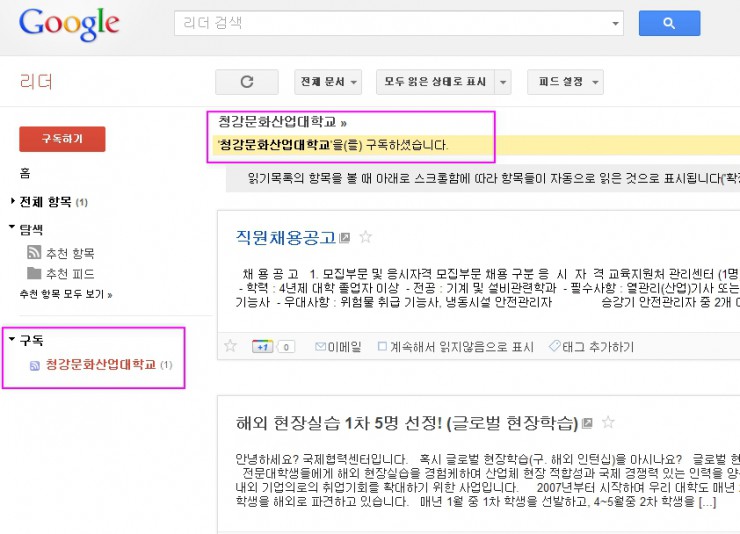
 플립보드(Flipboard)
플립보드(Flipboard)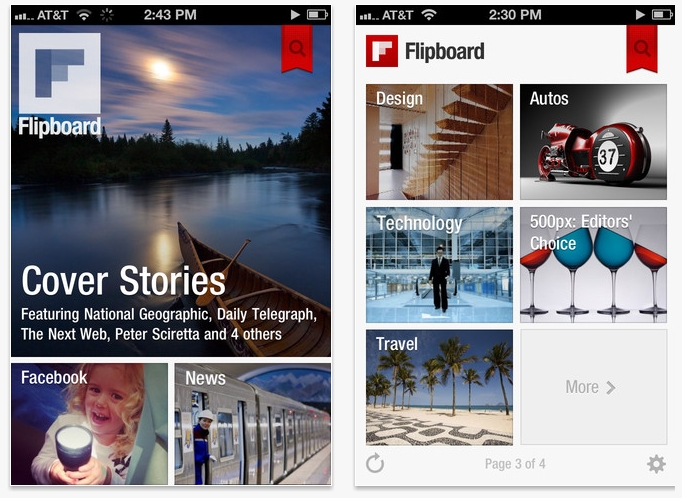


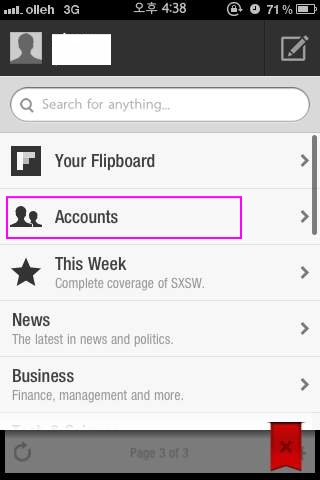
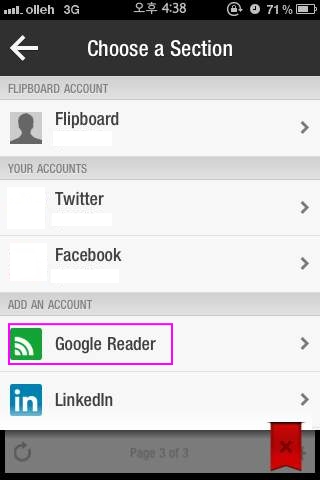

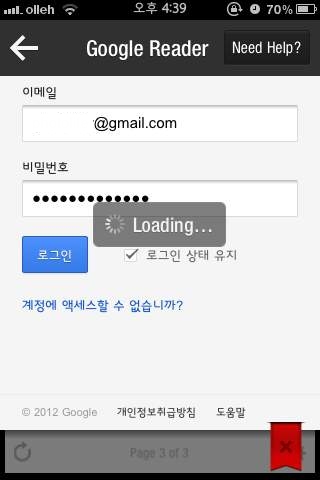 로그인을 하시면 아래와 같이 화면이 뜹니다.
로그인을 하시면 아래와 같이 화면이 뜹니다.